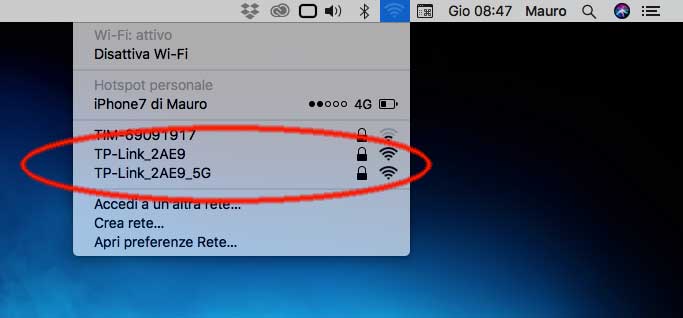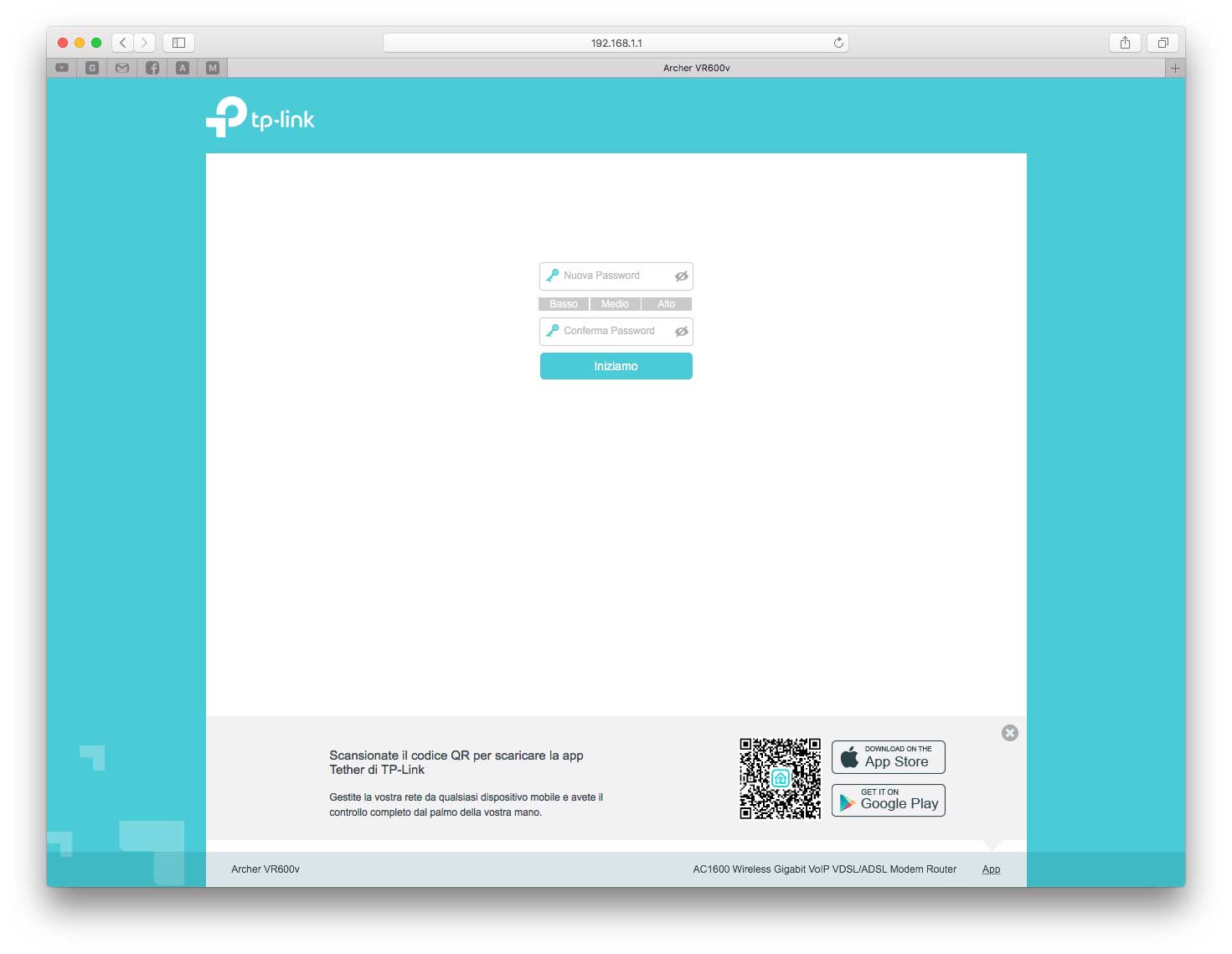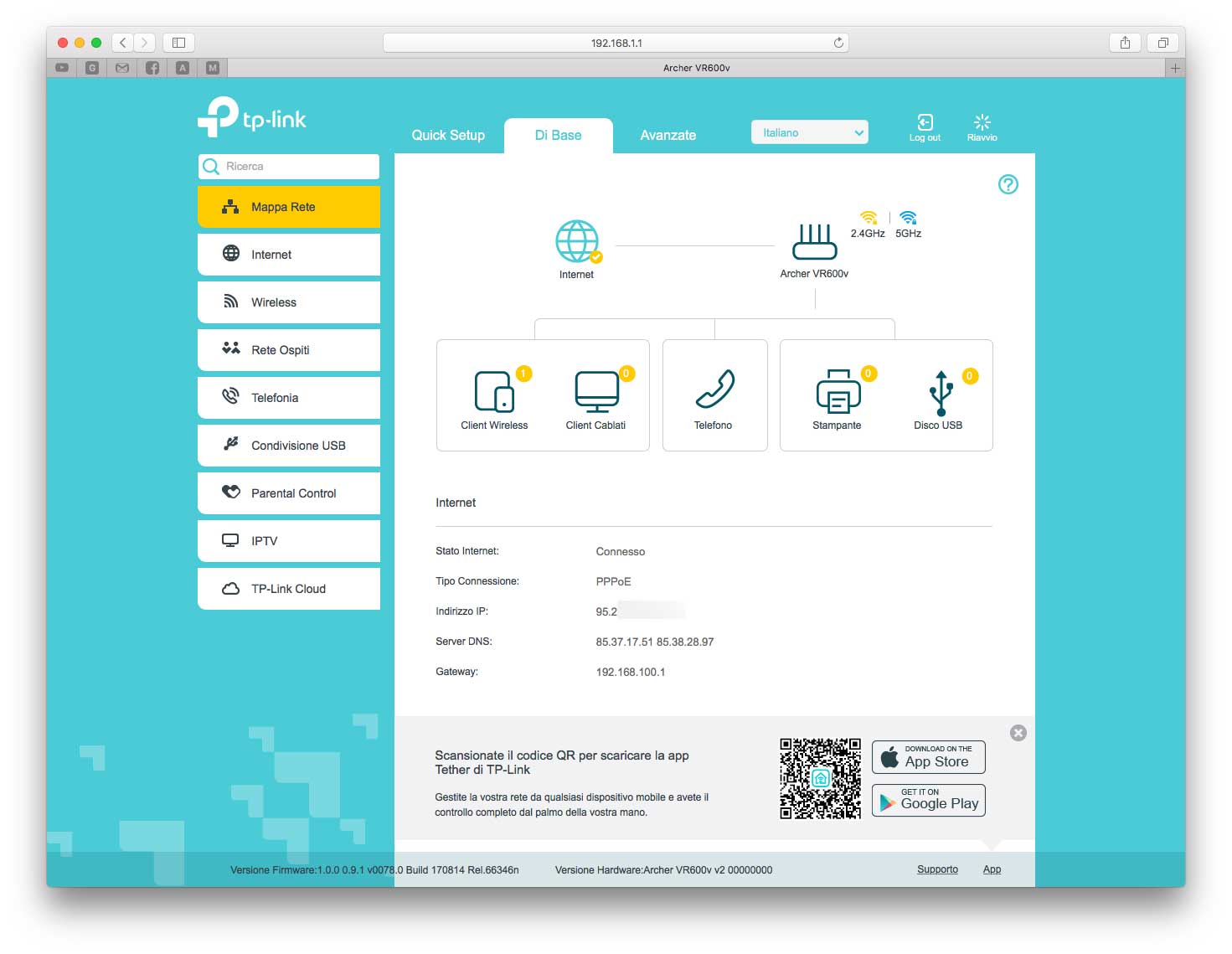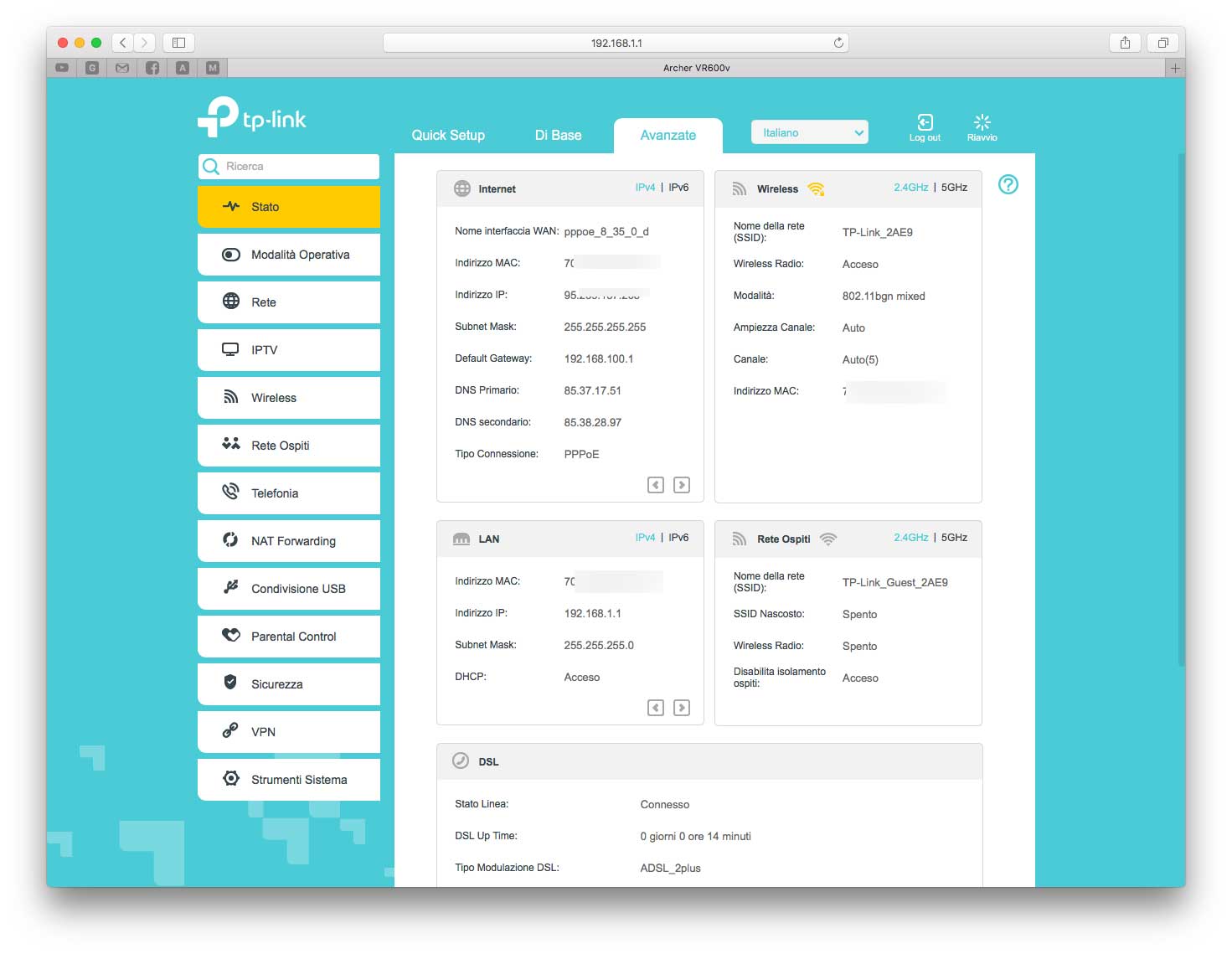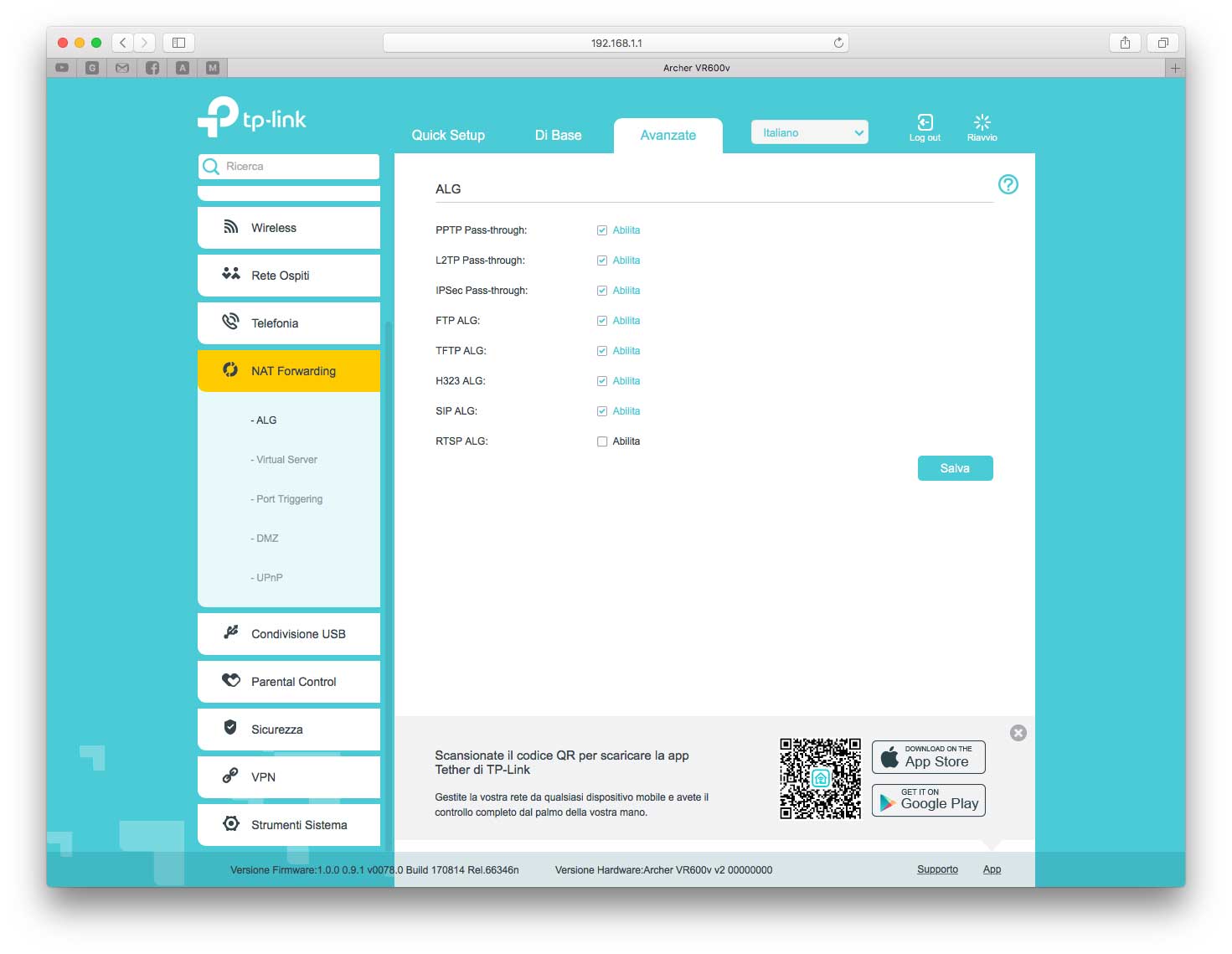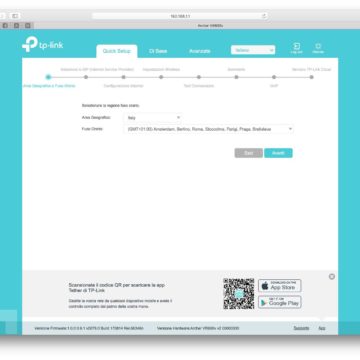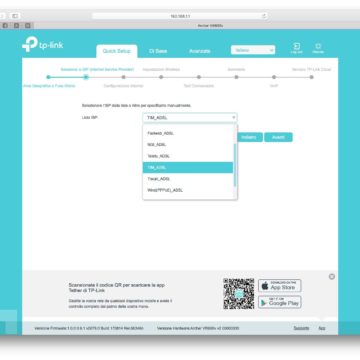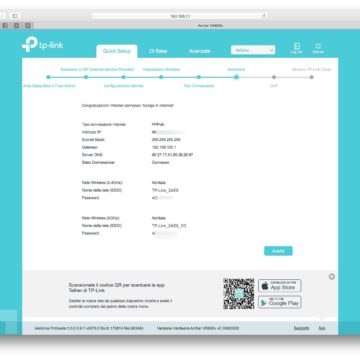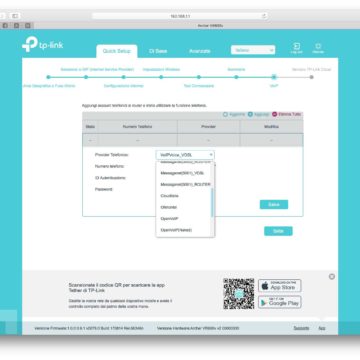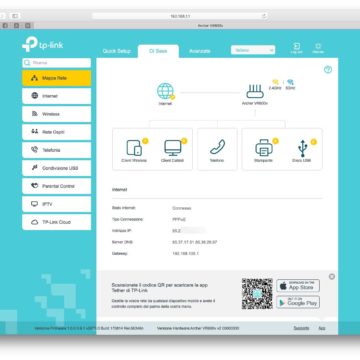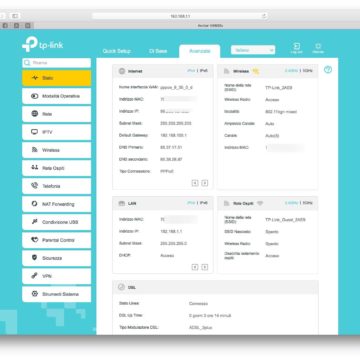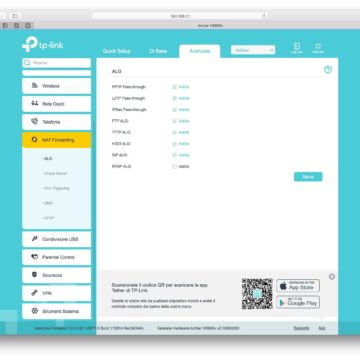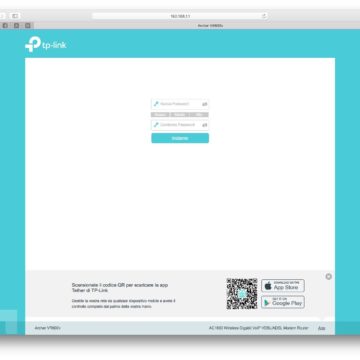I produttori di modem/router di fascia medio/alta propongono dispositivi sempre più interessanti e completi e non fa eccezione questo Modem/Router Gigabit VDSL/ADSL Wireless AC1600 di TP-Link che abbiamo avuto modo di provare per qualche tempo.
Tra le peculiarità di questo prodotto: la compatibilità con connessioni DSL, Fibra e con Modem Ethernet, connessioni Wi-Fi 300Mbps (2.4GHz) e 1300Mbps (5GHz), ideali per gioco online e streaming video HD, la tecnologia Beamforming che promette di migliorare la copertura wireless e le prestazioni su banda 5GHz e la possibilità di controllo che permette di gestire le preferenze del router con facilità attraverso i dispositivi iOS e Android.
Contenuto della confezione
All’interno della confezione, troviamo: il modem/router vero e proprio, tre antenne rimovibili, l’alimentatore (12V, 2A), uno splitter VDSL, due cavetti telefonici, la guida all’installazione e una card con SSDID e password di default. Il router è uno scatolotto di 216 x 164 x 36.8mm; sulla parte posteriore troviamo i connettori che consentono di avvitare le tre antenne, tre porte Gigabit LAN, una porta LAN/WAN, una porta USB 2.0 (vedremo dopo a cosa serve), tre connettori RJ45 (i primi due dedicati a due linee telefonarcer2iche e l’ultimo alla DSL). Sulla parte superiore troviamo i LED Power, DSL, Internet, WiFi 2.4GHz e Wi-Fi 5GHz, LAn, USB e WPS. Sul lato del router troviamo i tasti power, Wi-Fi, WP (per associare nuovi dispositivi wireless che supportano questo standard), tasto LED (per attivare/disattivare i LED) e il tasto reset.
Connessione hardware
Per connettere e attivare il modem/router bisogna procedere all’installazione in base alla tipologia di connessione presente nella propria abitazione (ADSL, fibra, Fibra FTTH, wireless/satellitare/ethernet) ma in tutti i casi è semplice e ben spiegato nella guida inclusa. Se non avete bisogno del servizio telefonico, basta collegare il modem router direttamente alla presa telefonica mediante un cavo telefonico, accendere il modem, attendere 2 minuti finché i LED Power e DSL diventeranno accessi fissi e passare alla configurazione.
Con il servizio telefonico tradizionale (telefoni collegati direttamente all’impianto) bisogna collegare Archer all’impianto telefonico tramite splitter. Ogni ulteriore telefono deve essere collegato all’impianto telefonico tramite filtro ADSL ed è possibile eseguire la configurazione tramite l’app Tether. Con servizio telefonico VoIP (telefoni collegati al modem fornito dal provider) bisogna completare la configurazione via web e collegare la porta LAN/WAN di Archer a una porta LAN del modem fornito dal provider. L’app Tether aiuta l’utente a predisporre la configurazione con fibra (VDSL/FTTS) con o senza/servizio telefonico e anche con connessioni wireless di altro tipo o satellitari.
Configurazione via web
Noi abbiamo effettuato le prove con una ADSL con servizio telefonico tradizionale. Abbiamo avvitato le tre antenne sul retro, collegato l’alimentatore, il cavo dalla presa telefonica allo splitter ADSL e il cavetto telefonico dallo splitter al modem/router. La configurazione può avvenire in vari modi. Noi abbiamo optato per la configurazione wireless: abbiamo selezionato dall’elenco delle reti visibili la rete “TP-LINK_2AE9_5G” e indicato la password che si trova nel foglietto incluso nella confezione. A questo punto è possibile collegarsi con l’interfaccia di amministrazione andando da un browser all’indirizzo http://192.168.1.1.
La prima operazione richiesta è la modifica della password di default. Dopo l’indicazione della password, si sceglie “iniziamo”. Ora bisogna scegliere l’area geografica e il fuso orario. Viene a questo punto presentato un elenco di provider (ISP) legati alla nazione scelta ma è sempre possibile scegliere “altro” e specificare manualmente alcune impostazioni. Si possono immettere le informazioni relative alla connessione Internet (tipo di connessione, nome utente e password) e infine specificare se attivare o no le due reti wireless (2.4GHz e 5GHz), specificare i nomi della rete (SSID) e le relative password. Facendo click su “Avanti” le impostazioni vengono salvate e il router impostato con le nostre indicazioni. È possibile a questo punto aggiungere account telefonici al router e iniziare a utilizzare la funzione telefonia specificando il provider telefonico., numero di telefono, ID e password. È possibile premere anche “Salta” e configurare in seguito queste impostazioni. La rete è a questo punto impostata con successo ed è possibile navigare su internet.
L’interfaccia di amministrazione
L’interfaccia di amministrazione del modem/router è molto completa. Questa (richiamabile da un qualunque browser) è suddivisa in tre aree: Quick Setup (per avviare le impostazioni iniziali), “Di Base” e “Avanzate”. Dalla sezione “Di Base” è possibile ottenere una mappa di rete, modificare impostazioni relative alla connessione internet, modificare le impostazioni wireless, attivare una rete ospiti, richiamare funzioni relative alla gestione della telefonia, attivare la condivisione USB (condividendo unità di storage collegate alla porta USB del router) o funzionalità di printer server (stampanti collegate alla porta USB del router), attivare controlli parentali restringendo o no contenuti in base a parole chiave, blacklist e whitelist, attivare funzionalità di IPTV e collegarsi agli account TP-Link Cloud. Questa funzione consente di accedere ai dispositivi e server locali (FTP, HTTP, etc.) tramite Internet dovunque ci troviamo, tenere sempre aggiornato il firmware con la funzione Aggiornamento Online, gestire più dispositivi con un solo account.
La sezione “Avanzata” è dedicata agli esperti. Da qui è possibile controllare velocemente lo stato, modificare la modalità operativa del router in base alle condizioni operative di rete, modificare parametri legati alle connessioni internet (modulazione DSL, VPI, VCI, VLAN ID, ecc.), aggiungere gruppi di interfacce, modificare impostazioni avanzate DSL, impostare servizi di DNS dinamico (utile per l’hosting di un sito web, un server FTP o un altro server, dietro il router), impostare un routing statico, riconfigurare le impostazioni del Tunnel IPv6. Non mancano funzioni di NAT forwarding, gestione virtual server (per consentire l’inoltro di connessioni provenienti da Internet su determinate porte di servizio verso il dispositivo LAN al quale sono destinate), supporto ALG (necessario all’utilizzo di applicazioni con connessioni dati e controllo multiple dietro NAT, funzione host DMZ (Demilitarized Zone) che consente l’esposizione di un host locale a internet per un servizio specifico, ad esempio gaming su internet o videoconferenze, funzionalità UPnP (per consentire ai dispositivi come computer e appliance su internet di rilevarsi e comunicare automaticamente sulla rete locale.
Condivisione USB
La sezione “Condivisione USB” in “Avanzate” consente di condividere i dispositivi di archiviazione USB tra diversi client nella LAN oppure tramite internet. Per impostare un file server basta collegare il dispositivo di archiviazione USB direttamente alla porta USB; si possono condividere contenuti creando un account con nome e password specificando quali metodi di accesso abilitare (FTP, media server, http, ecc.). La funzione Printer Server consente, come accennato di condividere una stampante USB in rete. Bisogna installate il driver della stampante sul computer, collegate la stampante alla porta USB del router tramite un cavo, installare sul computer l’utility TP-Link USB Printer Controller.
Sezioni avanzate
La sezione “Impostazioni 3G/4G consente di abilitate il 3G/4G come soluzione di backup per accesso a Internet specificando modem, PIN, ISP mobile e i vari parametri per l’autenticazione di backup. Non mancano ovviamente funzioni di sicurezza avanzate. L’SPI (Stateful Packet Inspection) Firewall (funzione è abilitata per default) impedisce attacchi informatici e convalida il traffico che attraversa il router in base al protocollo. La Protezione DoS (Denial of Service) protegge la LAN dagli attacchi DoS per impedire di inondare la rete con richieste del server. È possibile filtrare tre tipi di attacchi, in base a necessità con quattro livelli per ogni filtraggio. L’opzione “Filtraggio servizi” impedisce a specifici utenti di accedere al servizio specificato o bloccare completamente l’accesso a internet. Nella sezione “Controllo accessi” è possibile bloccare specifici dispositivi, impedendone la connessione alla rete locale o a Internet. Si può consentire l’accesso a tutti i dispositivi ad eccezione di quelli elencati (selezionando Blacklist) o consentire l’accesso ai soli dispositivi elencati (scegliendo Whitelist). Per aggiungere i dispositivi nella sezione Blacklist/Whitelist basta fare clic su Aggiungi, specificare il nome del dispositivo o l’indirizzo MAC e fare clic su Salva.
La sezione IP & MAC Binding (noto anche come ARP Binding) è utile per governare specifici dispositivi in LAN collegandone permanentemente l’indirizzo IP e l’indirizzo MAC. Questo sistema consente di impedire anche l’utilizzo degli IP collegati da parte di altri dispositivi.
La sezione “OpenVPN” permette di usare internet per l’accesso sicuro alla rete quando non siamo a casa. Per usare il servizio, bisogna configurare il Servizio DNS dinamico o assegnare un indirizzo IP statico per la porta WAN del router. Si possono abilitare le opzioni OpenVPN, PPTP VPN e IPSec VPN.
Impostazioni di sistema
Dalla sezione “Strumenti sistema” è possibile specificare la modalità notturna per i LED (specificando ora di inizio). Quando questa è abilitata, i LED restano disattivi durante il periodo specificato, senza compromettere le prestazioni del router. Il “Servizio push” permette di configurare le e-e informare l’utente sugli ultimi eventi di proprio interesse, ad esempio telefonate o messaggi vocali persi. Una sezione Diagnostica aiuta a fare test per la risoluzione problemi relativamente ai problemi di connettività della rete. Non mancano funzioni per aggiornare il firmware, eseguire il backup/ripristino delle impostazioni, riavviare il modem, i gestire la password e le autorizzazioni di accesso dei client collegati al router, richiamare il registro attività di sistema, cambiare impostazioni relative al protocollo CWMP (CPE WAN Management Protocol, noto anche come TR-069) che consente all’ACS (Auto-Configuration Server, server di autoconfigurazione) di eseguire autoconfigurazione, provisioning, connessione e diagnostica. Interessante anche la funzionalità “Traffic monitor” per monitorare l’utilizzo dei dati attraverso il router.
La tecnologia Beamforming
La tecnologia Beamforming migliora la copertura wireless e le prestazioni su banda 5GHz. Semplificando: i router WiFi tradizionali trasmettono il segnale indistintamente alla stessa intensità in tutte le direzioni, quelli che sfruttano questa tecnologia riescono a stimare la posizione del dispositivo connesso ed indirizzare il segnale verso la direzione ottimale. Archer VR600 supporta il beamforming solo su banda 5GHz ma la differenza con l’altra banda è evidente. In una casa su tre piani con mura spesse siamo riusciti a ottenere un buon livello del segnale su tutte e tre i piani installando il router al piano centrale. In generale, rispetto al modem fornito dall’operatore sulla frequenza 5 GHz il VR600v è risultato in generale più performante con tutti i dispositivi ai quali abbiamo provato ad abbinarlo (Mac, PC, TV, iPad, iPhone). I risultati degli speedtest hanno evidenziato risultati eccellenti con banda massima sfruttata sempre al meglio con la connessione Wi-Fi a 5GHz.
Conclusioni
Si tratta di un prodotto completo, in grado di offrire tutto ciò che si può desiderare: connessioni GigaBit Ethernet, porta USB per collegamento unità di storage e soprattutto un software completissimo per creare con facilità rete ospiti, gestire le modalità di accesso a Internet per ogni dispositivo, proteggere la rete da potenziali minacce. È possibile gestire le impostazioni di rete da qualsiasi dispositivo Android o iOS, compresi Parental Control e condivisione multimediale. L’app Tether consente di gestire in tempo reale gli accessi (verificare chi è connesso alla rete e gestire gli utenti), avvisa in caso di disponibilità aggiornamenti firmware, creare “white list”, ecc.
Il modulo telefonico, supporta fino a 6 telefoni cordless e 2 telefoni o fax tradizionali; integra inoltre una segreteria telefonica con 270 minuti di memoria. Tramite l’app tpPhone è possibile utilizzare lo smartphone come se fosse un telefono cordless tramite la connessione wireless al router. Dallo smartphone è possibile accedere all’agenda contatti, alla lista di chiamate perse e ai messaggi vocali, mantenendo sotto controllo il telefono di casa anche quando siamo fuori. Archer VR600v ha un prezzo di listino di 149,00 euro. Su Amazon è possibile trovarlo a 139,90 euro.